UG NX 8.5教程 7.1.2 三维加工(mill_contour) 4. 波轮模具的模腔加工举例
4. 波轮模具的模腔加工举例
1) 模芯的加工
(1) 打开波轮模具的模芯(bolun_core.prt),如图7-133所示。

(2) 创建O1、O2、O3、O4四个程序名。
创建T1(Φ16平刀)、T2(Φ12平刀)、T3(Φ8球刀)、T4(Φ3球刀)四把刀具。


(3) 创建工序1:平面铣削。


计算生成刀具路径,按“确定”,如图7-141所示。

(4) 创建操作2(波轮工作面粗加工)
型腔铣对话框,如图7-142所示。

指定切削区域:单击[选择或编辑切削区域几何体]按钮,指定切削区域(面规则:相切面,选取波轮上表面的某一个面,按“确定”),如图7-143所示。

系统计算生成刀具路径,按“确定”,如图7-144所示。

(5) 创建工序3(波轮工作面精加工)
弹出“轮廓区域”对话框,如图7-145所示。

系统计算生成刀具路径,按“确定”,如图7-146所示。

(6) 创建工序4(二次精加工 残料清除铣削)
弹出“清根驱动方式”对话框,如图7-147所示。

设定与设置如图7-148所示

计算生成刀具路径,如图7-149所示。

(7) 波轮凸模实际切削加工仿真效果,如图7-150所示。
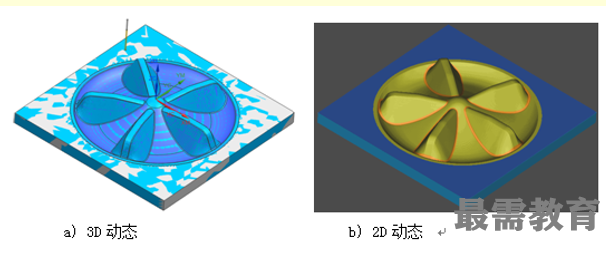
2) 模腔的加工
(1)打开波轮的凹模(bolun_cavity),如图7-151所示。

工作坐标系重新设定:先在建模模式下,将WCS坐标的Z轴向负方向移动50mm,将Z轴向Y轴方向旋转180度,如图7-152所示。

转入“静态线框”模式,观察在XOY平面中创建Φ319.9圆作为平面铣的内侧边界,创建375*375矩形作为毛坯的外边界。如图7-153所示。

(2)转回“带边着色”模式,创建O1、O2、O3、O4四个程序名。
创建T1(Φ16平刀)、T2(Φ12平刀)、T3(Φ8球刀)、T4(Φ3球刀)四把刀具。
创建几何体:点击导航器工具条中的“几何视图”按钮,在工序导航器栏,修改加工坐标系和编辑指定部件、指定毛坯。
修改加工坐标系:右键点击“MCS_MILL”,在下拉列表菜单中再右键点击“编辑”,如图7-154所示。

弹出“MCS铣削”对话框,点击机床坐标系组框的指定MCS的“CSYS 对话框”命令,弹出CSYS 对话框,参考设定为绝对-显示部件,如图7-155所示。

以下4个操作都采用此坐标系。
编辑指定部件、指定毛坯:(与模芯的操作相同)右键点击“WORKPIECE”,在弹出的快捷菜单中单击“编辑”命令,如图7-156所示。

弹出“工件”对话框,指定部件和毛坯,如图7-157(左) 所示。指定零件为型腔零件实体,指定毛坯为包容块,如图7-157(右)所示,其中ZM+为2,其余为0。加工坐标系定在毛坯上表面的几何中心上。
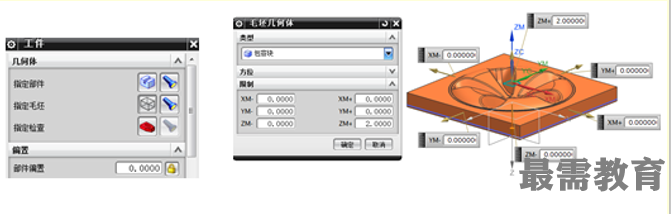
(3)创建工序1:平面铣削(操作方法、参数设置都与模芯的相同)
计算生成刀具路径,如图7-158所示。

(4)创建工序2(波轮工作面粗加工)
指定切削区域:单击[选择或编辑切削区域几何体]按钮,指定切削区域(面规则:相切面,选取波轮上表面的某一个面,按“确定”),如图7-159所示。

系统计算生成刀具路径,如图7-160所示。

(5) 创建工序3(波轮工作面精加工)
弹出轮廓区域铣对话框,如图7-161所示。
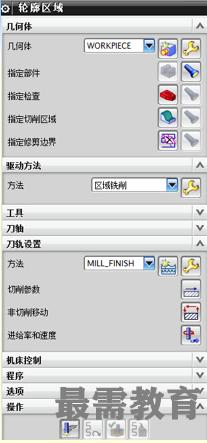
系统计算生成刀具路径,如图7-162所示。

(6)创建工序4(二次精加工 残料清除铣削)
计算生成刀具路径,
如图7-163所示。

(7) 波轮模腔实际切削加工仿真效果,如图7-164所示。


 湘公网安备:43011102000856号
湘公网安备:43011102000856号 

点击加载更多评论>>